「转载文章」 前段时间我写了一片有关于Ubuntu18.04美化的文章[18.04/美化] 总结一下Ubuntu安装完之后都会做的事情,收获了很多关注,里面提到了一个安装GNOME插件的问题,但是那篇文章里当时并没有补上,现在我来单独讲一下GNOME的插件安装方法。
0x00 简介
- 安装系统支持组件
chrome-gnome-shell到系统 - 安装浏览器端插件
- GNOME Extension网站的使用
0x01 安装本地支持组件
GNOME官方有提供一个插件商店(GNOME Shell Extensions),如果你打开这个网页,不出意外的话你会发现,点开任何的插件页面都没有安装按钮,并且首页会有一个这样的提示。

没有安装chrome-gnome-shell组件的提示 出现这个提示是因为没有安装这个网站需要使用的本地支持组件和一个浏览器插件。
其实这个网站能够直接在上面一键安装插件的原理是,本地有一个支持组建可以自动完成下载和启用的过程,这个组件是需要自己安装的,名字叫做chrome-gnome-shell,可以便捷的通过apt来安装。
$ apt install chrome-gnome-shell
有关于这个包的详细信息可以在launchpad中查询到。
0x02 安装浏览器插件
只安装chrome-gnome-shell是不够的,我们还需要在浏览器中安装对应的插件才可以。需要注意的是,虽然本地支持组件的名字叫chrome-gnome-shell,但是它是同时支持与Chrome和Firefox上的插件一同工作的。 插件安装就很简单了。。
回到插件商店页面,点击一下“Click here to install browser extension”按钮,浏览器就会自动提示安装插件,安装即可,之后不要忘了刷新页面。 ## 0x03 GNOME Extension网站的使用
这个网站的主要作用有两个:下载插件和管理插件。下载插件的方法很简单,我们下面以Pixel Saver这个插件为例。Pixel Saver是一款应用标题栏合并插件,可以把应用程序的窗口控制(最大/小化,关闭)和标题合并到顶栏中,以达到节约屏幕空间的目的。
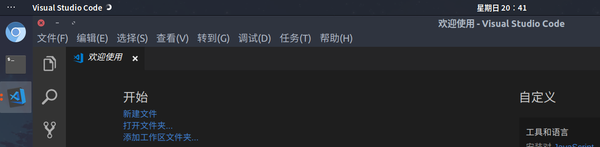
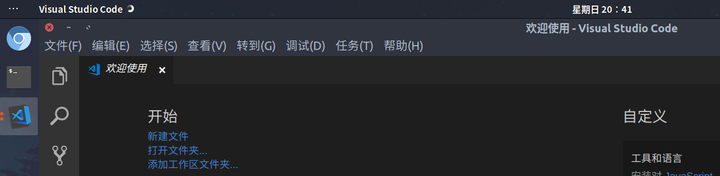
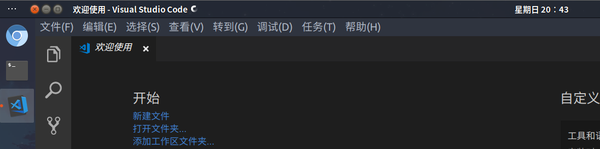
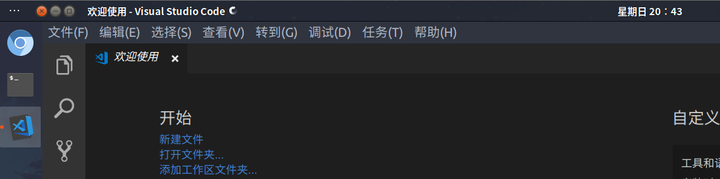
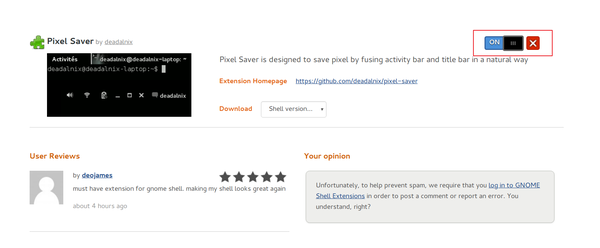
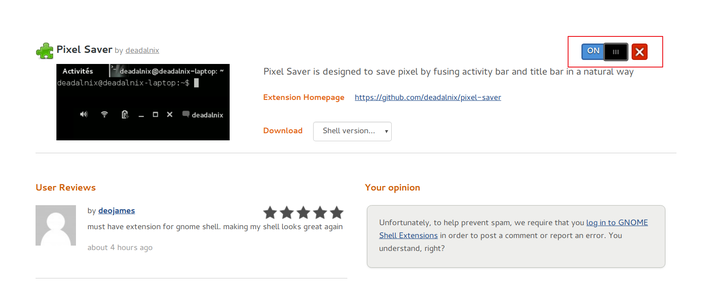
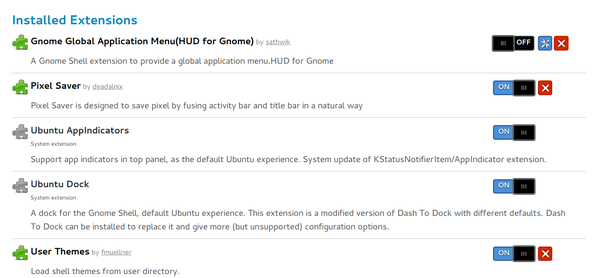
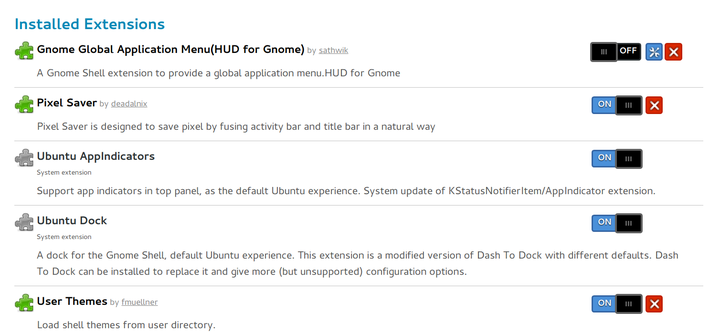
- 此内容引用自https://zhuanlan.zhihu.com/p/36265103#root